
Adicionar ou responder a comentáriosno Pages para iCloud
Pode adicionar comentários a texto, objetos e células de tabela. Os comentários são indicados por um marcador quadrado na margem esquerda do documento ou junto a um objeto (o texto também é destacado). Em células de tabela, é apresentado um triângulo no canto. Se não pretender que os comentários estejam visíveis, pode ocultá-los.
Quando várias pessoas estão a trabalhar num documento, os comentários de cada pessoa aparecem numa cor exclusiva e incluem o nome do autor. Qualquer utilizador pode responder a um comentário, o que é especialmente útil se estiver a colaborar — pode adicionar um comentário e, em seguida, através de respostas, ter uma conversa em tempo real.
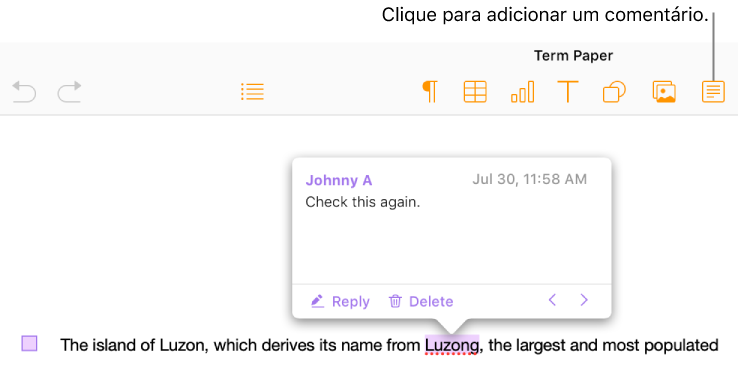
Nota: Nenhum comentário, marcador ou destaque colorido por trás do texto estará visível nos documentos impressos.
Adicionar, editar ou apagar um comentário
Pode adicionar e editar os seus comentários, e qualquer utilizador pode apagar um comentário.
Selecione algum texto, um objeto ou uma célula de tabela e, em seguida clique no botão Comentário
 na barra de ferramentas.
na barra de ferramentas.Introduza o seu comentário e, em seguida, clique em Ok (ou clique fora do comentário).
Se clicar fora do comentário antes de escrever qualquer texto, o comentário é rejeitado.
Para ver, editar ou apagar o seu comentário, efetue uma das seguintes ações:
Abrir ou fechar um comentário: Mova o cursor sobre ou fora do objeto, célula de tabela, ou texto destacado. Também pode clicar no marcador do comentário.
Editar um comentário: abra o comentário, clique no texto e, em seguida, escreva. Para cancelar as suas alterações, prima na tecla Esc (Escape) antes de clicar em Ok.
Nota: Se partilhar o seu documento e alguém responder ao seu comentário, já não poderá editar o comentário original ao clicar neste texto. Em vez de mover o cursor sobre o marcador de hora à direita do seu nome na parte superior do comentário. Quando a seta para baixo aparecer, clique nela, selecione Editar comentário e, em seguida proceda às suas alterações.
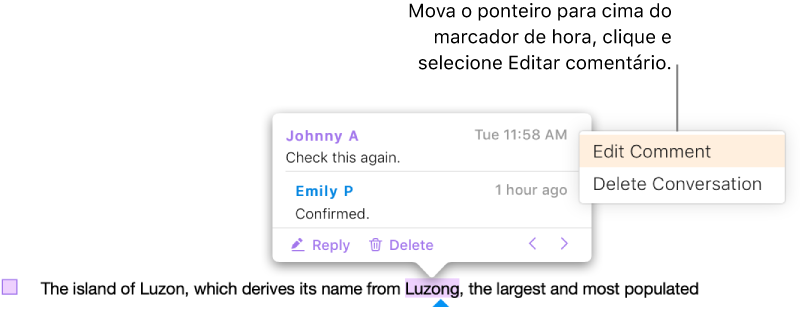
Apagar um comentário: clique em Apagar na parte inferior do comentário. Se existirem respostas ao comentário, esta ação apagará toda a conversa.
Nota: Só pode apagar uma resposta individual se for o autor da resposta ou o proprietário do documento.
Responder a um comentário ou editar a sua resposta
Qualquer outra pessoa com quem partilhe o documento—ao enviar uma cópia ou convidar para colaborar (com privilégios de edição)—pode responder a um comentário.
Se tiver sessão iniciada em iCloud.com quando adicionar uma resposta a um comentário, apenas o próprio pode editar a resposta; se não tiver sessão iniciada, qualquer utilizador que aderiu ao documento partilhado pode editar a sua resposta.
Clique no marcador do comentário (ou mova o cursor sobre o texto destacado).
Proceda de uma das seguintes formas:
Adicionar uma resposta: clique em Responder na parte inferior do comentário, introduza a sua resposta e, em seguida, clique em Ok.
Pode adicionar a quantidade de respostas que desejar.
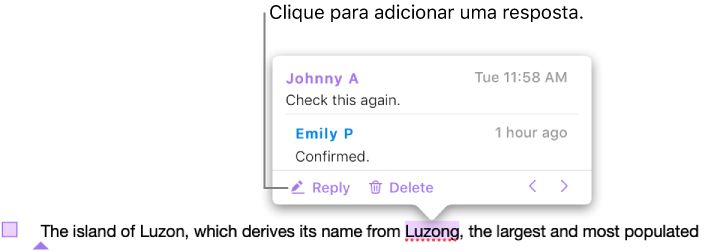
Editar a sua resposta: Mova o cursor sobre o marcador da hora (à direita do seu nome) para responder. Quando a seta para baixo aparece, clique nela e, em seguida, selecione Editar Resposta. Proceda às suas alterações e, em seguida, clique Terminado.
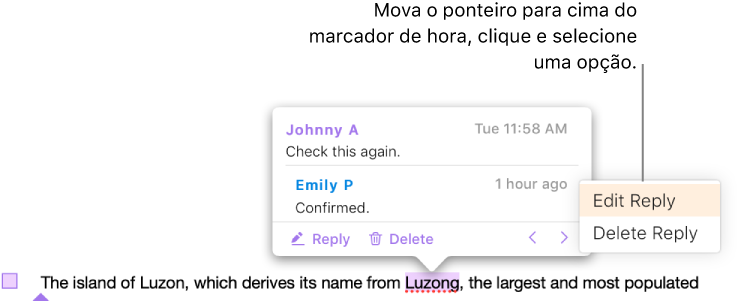
Apagar uma resposta: Mova o cursor sobre a hora à direita do seu nome (ou se for o proprietário do documento, a resposta de quem pretende apagar). Quando a seta para baixo aparece, clique nela e, em seguida, selecione Apagar Resposta.
Rever comentários
Clique num marcador de comentário (ou mova o cursor sobre o texto destacado).
Proceda de uma das seguintes formas:
Rever um comentário ou uma conversa: percorra o texto. Se um comentário ou resposta estiver truncado, clique em "Mostrar mais". Se as respostas estiverem ocultas, clique na ligação ver mais respostas.
Ir para o comentário seguinte ou anterior (ou destacar) no documento: clique nas setas na parte inferior de um comentário.
Ver a data e a hora em que um comentário ou resposta que foi adicionado: Mova o cursor sobre o marcador da hora na parte superior direta.
Apagar uma conversa
Clique no marcador do comentário (ou mova o cursor sobre o texto destacado) e, em seguida, clique em Apagar na parte inferior da conversa.
Mostrar ou ocultar comentários e destaques
Se não pretender ver comentários no documento, pode ocultá-los.
Clique no botão Visualização
 na barra de ferramentas e, em seguida, selecione Mostrar comentários ou Ocultar comentários.
na barra de ferramentas e, em seguida, selecione Mostrar comentários ou Ocultar comentários.